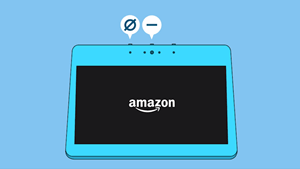Dengan skrin sentuh 7 inci, Echo Show Amazon adalah tambahan yang bagus untuk siri Echo, membawa video ke dalam campuran.

Sudah tentu, seperti semua teknologi, ada kalanya peranti hanya membeku dan tidak bertindak balas terhadap perintah anda. Dalam kes Echo Show, tetapan semula sederhana harus dilakukan.
Mulakan Semula Peranti Anda
Cukup mudah:
- Cabut plag penyesuai kuasa dari peranti atau outlet.
- Tunggu selama tiga minit.
- Pasangkan penyesuai kembali ke Echo Show anda.
Sekiranya anda masih tidak dapat menghidupkan peranti, pastikan ia disambungkan ke penyesuai kuasa yang disertakan.

Tetapan semula kilang
Sekiranya tetapan semula sederhana tidak membantu, dan Echo Show anda masih tidak bertindak balas, anda boleh mencuba tetapan semula kilang. Perlu diketahui bahawa prosedur ini akan mengembalikan semua tetapan peribadi anda ke nilai lalai mereka. Berikut adalah langkah-langkahnya:
- Cari butang "Bisukan" dan "Turunkan Kelantangan" di bahagian atas Pertunjukan Gema anda.
- Tekan dan tahan kedua-dua butang pada masa yang sama sehingga logo Amazon muncul. Itu biasanya memakan masa sekitar 15 saat.
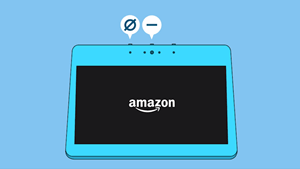
- Apabila arahan muncul di layar, ikuti mereka untuk menyiapkan peranti anda.
Setelah persediaan selesai, Echo Show anda akan kembali ke kejayaannya yang dulu.
Selain itu, setiap kali anda tidak berpuas hati dengan perubahan yang anda buat pada peranti anda, anda boleh menggunakan tetapan semula kilang untuk menetapkan semuanya kembali ke lalai.
Menjaga Sambungan Rumah Pintar Anda Selepas Tetapan Semula
Bagaimana jika anda mempunyai beberapa peranti rumah pintar yang sudah disambungkan ke Echo Show anda? Pasti akan sangat menjengkelkan apabila perlu menyambung semula semuanya setelah setiap kilang ditetapkan semula. Jangan bimbang, kerana ada pilihan "Jaga Sambungan Rumah Pintar Anda" di menu tetapan semula pada skrin.
Inilah caranya:
- Buka menu Tetapan, dengan mengatakan "Pergi ke tetapan" atau dengan menggeser ke bawah dari atas layar dan memilih "Tetapan" (sudut kanan atas layar).
- Ketik "Pilihan Peranti".
- Ketik "Tetapkan Semula ke Lalai Kilang".
- Ketuk "Tetapkan Semula ke Piawai Piawai, tetapi simpan Sambungan Peranti Rumah Pintar".
- Ketik "Tetapkan semula" untuk mengesahkan.
Dengan ini, tetapan semula kilang hanya akan menghapus semua butiran peribadi dan tetapan peranti anda sambil mengekalkan sambungan ke peranti rumah pintar anda.
Siapkan Pertunjukan Gema Anda
Setelah tetapan semula kilang selesai, anda perlu menyediakan peranti anda dari awal. Untuk melakukannya, cukup ikuti arahan di skrin dan masukkan semua maklumat yang diperlukan. Hanya ada tiga langkah untuk ini:
- Pilih bahasa pilihan.
- Sambungkan ke rangkaian Wi-Fi anda.
- Log masuk ke akaun Amazon anda.
Anda akan mengetahui bahawa persediaan selesai apabila beberapa halaman berputar muncul di skrin utama Echo Show anda.
Menukar Rangkaian Wi-Fi
Sekiranya anda ingin menukar rangkaian Wi-Fi semasa, ikuti langkah berikut:
- Buka menu "Tetapan", baik dengan suara atau dengan memilih pilihan dari menu leret ke bawah.
- Ketik "Rangkaian".
- Ketik nama rangkaian yang ingin anda sambungkan.
- Sekiranya diminta, masukkan kata laluan rangkaian.
Sekiranya anda tidak dapat menjumpai rangkaian Wi-Fi yang diinginkan dalam menu "Rangkaian", anda boleh menatal ke bawah untuk mencari pilihan Wi-Fi lanjutan.
Perhatikan bahawa peranti Echo Amazon hanya dapat menyambung ke rangkaian Wi-Fi dwi-jalur (2.4 / 5 GHz) melalui standard 802.11a / b / g / n. Mereka tidak dapat menyambung ke rangkaian ad-hoc atau peer-to-peer.
Gunakan Echo Show sebagai Kawalan Rumah
Echo Show boleh digunakan sebagai papan pemuka rumah pintar. Ingin mematikan lampu sebelum tidur? Ketik skrin sahaja. Ingin menyemak senarai belanja anda? Tidak ada masalah, di sana.

Oleh kerana pilihan ini tidak dihidupkan secara lalai, anda perlu mengaktifkannya dari menu tetapan Echo Show.
- Buka menu "Tetapan".
- Ketik "Kebolehcapaian".
- Aktifkan pilihan "Ketuk ke Alexa".
Kini skrin utama anda akan mempunyai ikon tangan baru di sudut kanan bawah. Cukup ketuk untuk memaparkan papan pemuka. Di sini anda dapat melihat semua peranti dan tindakan yang dapat anda gunakan dengan mengetuk layar Echo Show.
Sekiranya anda ingin menyusun semula ikon, ketuk "Kelola", dan tekan dan tahan ikon sehingga anda dapat menyeretnya ke seluruh skrin. Letakkan di tempat yang anda mahukan dan angkat jari anda dari skrin. Itu sahaja. Untuk membuang ikon, ketuk "X" dari menu Urus. Untuk menambah yang baru, ketuk "+ Tambah" di sebelah butang "Urus".
Dua Lagi Petua untuk Jalan
Walaupun pada awalnya tidak begitu jelas, anda masih boleh menggunakan perintah suara untuk keluar dari menu di Echo Show anda. Untuk kembali ke layar utama, sebut saja "Alexa, pulang", dan teka apa yang dilakukan perintah "Alexa, matikan layar"?
Meningkatkan Rumah Pintar Anda
Peningkatan perisian dan perkakasan Amazon yang berterusan pada sistem Alexa adalah langkah ke arah yang betul untuk kehidupan masa depan. Dengan banyak peranti pintar baru muncul sepanjang masa, anda dapat menggunakan tahap kawalan yang luar biasa terhadap ruang kediaman anda.
Adakah anda peminat rumah pintar atau adakah anda menggunakan Echo Show hanya untuk beberapa tugas? Pernahkah anda mempertimbangkan untuk menambah peranti ke rangkaian rumah pintar anda? Sila kongsi pendapat anda di bahagian komen.